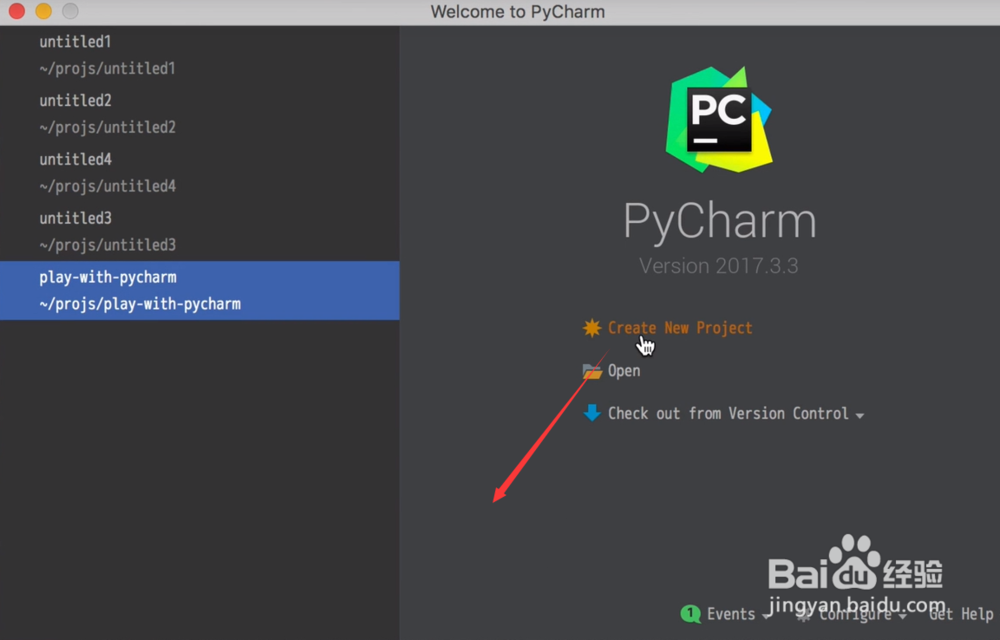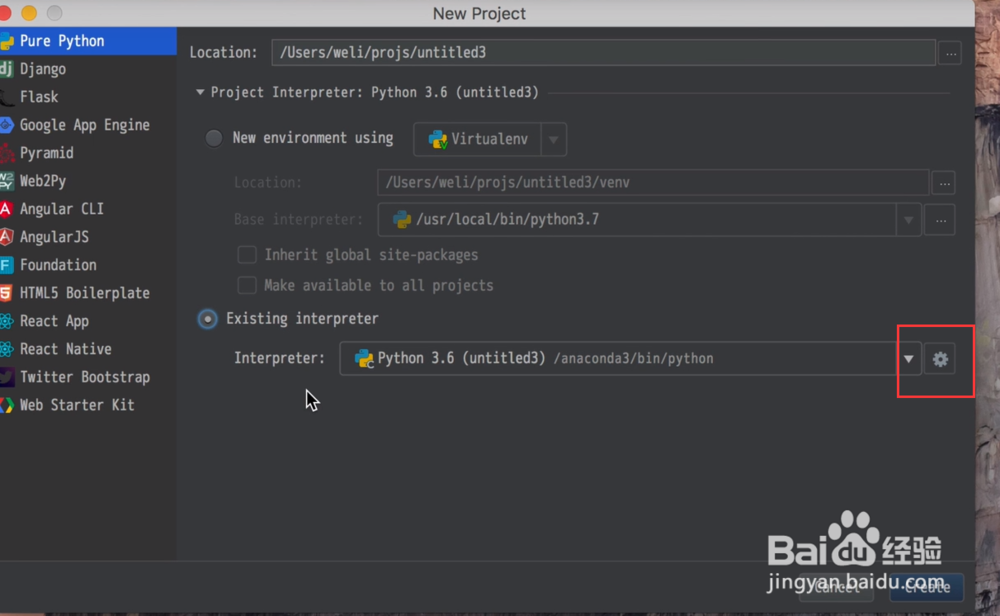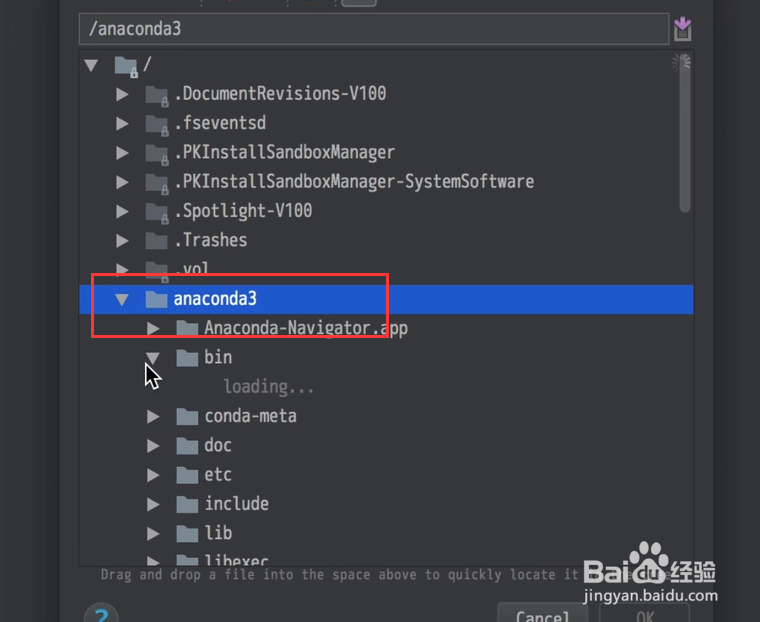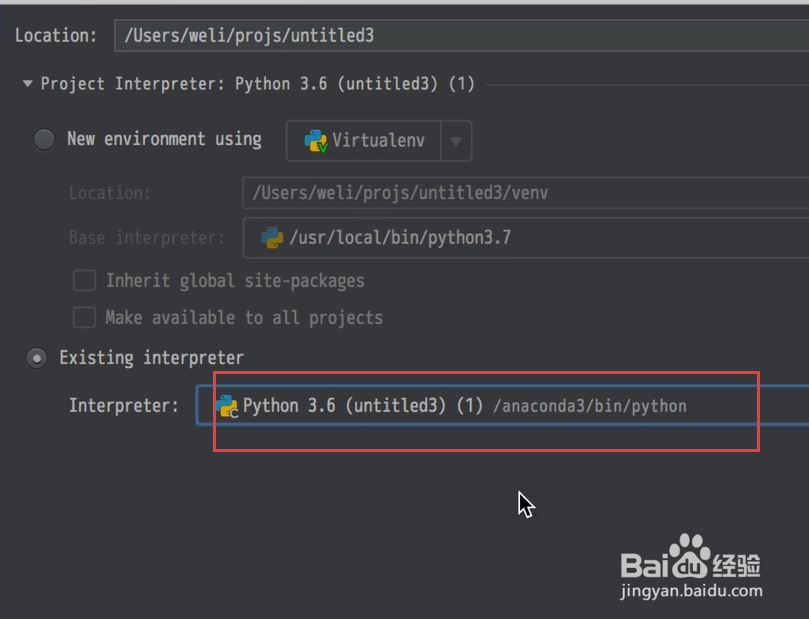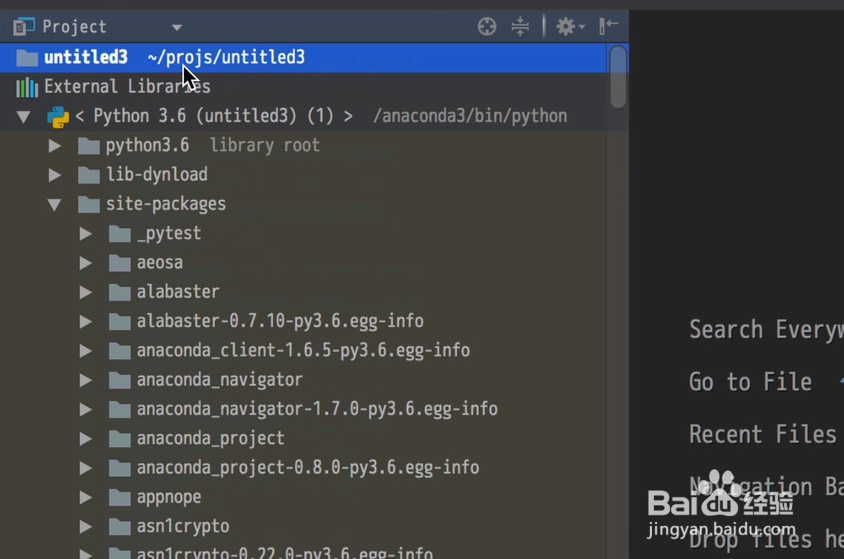如何在pycharm中设置anaconda环境
1、首先打开pycharm软件,点击Create New Project选项,如下图所示
2、然后在弹出的界面中我们点击右侧的Interpreter下拉框后面的按钮,如下图所示
3、接下来会进入解释器设置界面,我们选择Code Environment后面的按钮
4、接下来会弹出如下图所示的界面,我们选择anaconda下的python文件
5、然后回到设置python项目属性的界面,点击确定即可,如下图所示
6、最后我们回到pycharm主界面,就会看到带anaconda环境的项目创建好了
7、综上所述,在pycharm中设置anaconda环境主要是指定其下面的python文件
声明:本网站引用、摘录或转载内容仅供网站访问者交流或参考,不代表本站立场,如存在版权或非法内容,请联系站长删除,联系邮箱:site.kefu@qq.com。
阅读量:74
阅读量:20
阅读量:55
阅读量:54
阅读量:25